操作系统实验1
- 格式:doc
- 大小:36.50 KB
- 文档页数:8

操作系统安全实验1实验报告一、实验目的本次操作系统安全实验的主要目的是让我们深入了解操作系统的安全机制,通过实际操作和观察,掌握一些常见的操作系统安全配置和防护方法,提高对操作系统安全的认识和应对能力。
二、实验环境本次实验使用的操作系统为Windows 10 和Linux(Ubuntu 2004),实验设备为个人计算机。
三、实验内容与步骤(一)Windows 10 操作系统安全配置1、账户管理创建新用户账户,并设置不同的权限级别,如管理员、标准用户等。
更改账户密码策略,包括密码长度、复杂性要求、密码有效期等。
启用账户锁定策略,设置锁定阈值和锁定时间,以防止暴力破解密码。
2、防火墙配置打开 Windows 防火墙,并设置入站和出站规则。
允许或阻止特定的应用程序通过防火墙进行网络通信。
3、系统更新与补丁管理检查系统更新,安装最新的 Windows 安全补丁和功能更新。
配置自动更新选项,确保系统能够及时获取并安装更新。
4、恶意软件防护安装并启用 Windows Defender 防病毒软件。
进行全盘扫描,检测和清除可能存在的恶意软件。
(二)Linux(Ubuntu 2004)操作系统安全配置1、用户和组管理创建新用户和组,并设置相应的权限和归属。
修改用户密码策略,如密码强度要求等。
2、文件系统权限管理了解文件和目录的权限设置,如读、写、执行权限。
设置特定文件和目录的权限,限制普通用户的访问。
3、 SSH 服务安全配置安装和配置 SSH 服务。
更改 SSH 服务的默认端口号,增强安全性。
禁止 root 用户通过 SSH 登录。
4、防火墙配置(UFW)启用 UFW 防火墙。
添加允许或拒绝的规则,控制网络访问。
四、实验结果与分析(一)Windows 10 操作系统1、账户管理成功创建了具有不同权限的用户账户,并能够根据需求灵活调整权限设置。
严格的密码策略有效地增加了密码的安全性,减少了被破解的风险。
账户锁定策略在一定程度上能够阻止暴力破解攻击。
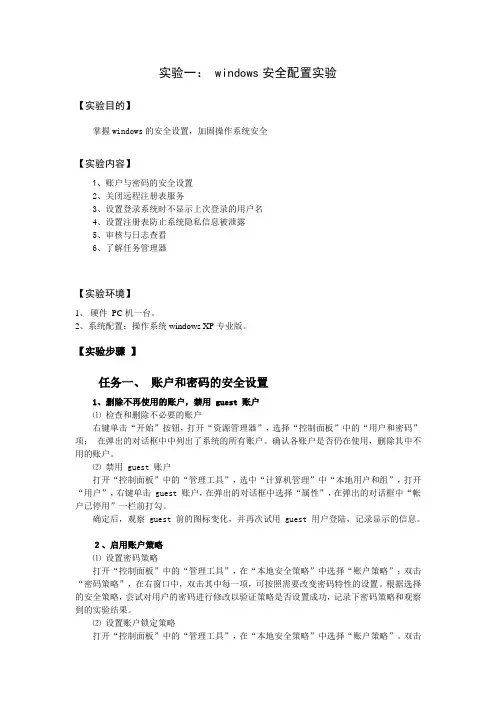
实验一: windows安全配置实验【实验目的】掌握windows的安全设置,加固操作系统安全【实验内容】1、账户与密码的安全设置2、关闭远程注册表服务3、设置登录系统时不显示上次登录的用户名4、设置注册表防止系统隐私信息被泄露5、审核与日志查看6、了解任务管理器【实验环境】1、硬件PC机一台。
2、系统配置:操作系统windows XP专业版。
【实验步骤】任务一、账户和密码的安全设置1、删除不再使用的账户,禁用 guest 账户⑴ 检查和删除不必要的账户右键单击“开始”按钮,打开“资源管理器”,选择“控制面板”中的“用户和密码”项;在弹出的对话框中中列出了系统的所有账户。
确认各账户是否仍在使用,删除其中不用的账户。
⑵ 禁用 guest 账户打开“控制面板”中的“管理工具”,选中“计算机管理”中“本地用户和组”,打开“用户”,右键单击 guest 账户,在弹出的对话框中选择“属性”,在弹出的对话框中“帐户已停用”一栏前打勾。
确定后,观察 guest 前的图标变化,并再次试用 guest 用户登陆,记录显示的信息。
2、启用账户策略⑴ 设置密码策略打开“控制面板”中的“管理工具”,在“本地安全策略”中选择“账户策略”;双击“密码策略”,在右窗口中,双击其中每一项,可按照需要改变密码特性的设置。
根据选择的安全策略,尝试对用户的密码进行修改以验证策略是否设置成功,记录下密码策略和观察到的实验结果。
⑵ 设置账户锁定策略打开“控制面板”中的“管理工具”,在“本地安全策略”中选择“账户策略”。
双击“帐户锁定策略”。
在右窗口中双击“账户锁定阀值”,在弹出的对话框中设置账户被锁定之前经过的无效登陆次数(如 3 次),以便防范攻击者利用管理员身份登陆后无限次的猜测账户的密码。
在右窗口中双击“账户锁定时间”,在弹出的对话框中设置账户被锁定的时间(如 20 min )。
重启计算机,进行无效的登陆(如密码错误),当次数超过 3 次时,记录系统锁定该账户的时间,并与先前对“账户锁定时间”项的设置进行对比。
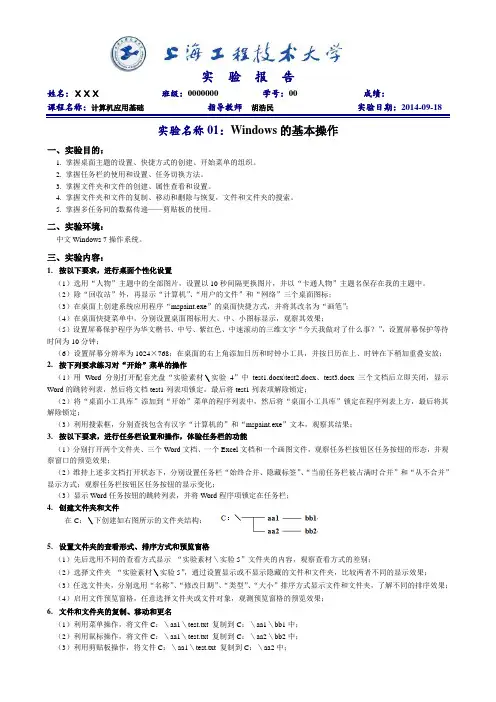
姓名:XXX班级:0000000学号:00 成绩:课程名称:计算机应用基础指导教师胡浩民实验日期:2014-09-18实验名称01:Windows的基本操作一、实验目的:1. 掌握桌面主题的设置、快捷方式的创建、开始菜单的组织。
2. 掌握任务栏的使用和设置、任务切换方法。
3. 掌握文件夹和文件的创建、属性查看和设置。
4. 掌握文件夹和文件的复制、移动和删除与恢复,文件和文件夹的搜索。
5. 掌握多任务间的数据传递——剪贴板的使用。
二、实验环境:中文Windows 7操作系统。
三、实验内容:1.按以下要求,进行桌面个性化设置(1)选用“人物”主题中的全部图片,设置以10秒间隔更换图片,并以“卡通人物”主题名保存在我的主题中。
(2)除“回收站”外,再显示“计算机”、“用户的文件”和“网络”三个桌面图标;(3)在桌面上创建系统应用程序“mspaint.exe”的桌面快捷方式,并将其改名为“画笔”;(4)在桌面快捷菜单中,分别设置桌面图标用大、中、小图标显示,观察其效果;(5)设置屏幕保护程序为华文楷书、中号、紫红色、中速滚动的三维文字“今天我做对了什么事?”,设置屏幕保护等待时间为10分钟;(6)设置屏幕分辨率为1024×768;在桌面的右上角添加日历和时钟小工具,并按日历在上、时钟在下稍加重叠安放;2.按下列要求练习对“开始”菜单的操作(1)用Word分别打开配套光盘“实验素材\实验4”中test1.docx\test2.docx、test3.docx 三个文档后立即关闭,显示Word的跳转列表,然后将文档test1列表项锁定,最后将test1列表项解除锁定;(2)将“桌面小工具库”添加到“开始”菜单的程序列表中,然后将“桌面小工具库”锁定在程序列表上方,最后将其解除锁定;(3)利用搜索框,分别查找包含有汉字“计算机的”和“mspaint.exe”文本,观察其结果;3.按以下要求,进行任务栏设置和操作,体验任务栏的功能(1)分别打开两个文件夹、三个Word文档、一个Excel文档和一个画图文件,观察任务栏按钮区任务按钮的形态,并观察窗口的预览效果;(2)维持上述多文档打开状态下,分别设置任务栏“始终合并、隐藏标签”、“当前任务栏被占满时合并”和“从不合并”显示方式;观察任务栏按钮区任务按钮的显示变化;(3)显示Word任务按钮的跳转列表,并将Word程序项锁定在任务栏;4.创建文件夹和文件在C:\下创建如右图所示的文件夹结构:5.设置文件夹的查看形式、排序方式和预览窗格(1)先后选用不同的查看方式显示“实验素材\实验5”文件夹的内容,观察查看方式的差别;(2)选择文件夹“实验素材\实验5”,通过设置显示或不显示隐藏的文件和文件夹,比较两者不同的显示效果;(3)任选文件夹,分别选用“名称”、“修改日期”、“类型”、“大小”排序方式显示文件和文件夹,了解不同的排序效果;(4)启用文件预览窗格,任意选择文件夹或文件对象,观测预览窗格的预览效果;6.文件和文件夹的复制、移动和更名(1)利用菜单操作,将文件C:\aa1\test.txt 复制到C:\aa1\bb1中;(2)利用鼠标操作,将文件C:\aa1\test.txt 复制到C:\aa2\bb2中;(3)利用剪贴板操作,将文件C:\aa1\test.txt 复制到C:\aa2中;姓名:XXX 班级:0000000 学号:00 成绩:课程名称:计算机应用基础 指导教师 胡浩民 实验日期:2014-09-18(4)将文件C :\aa2的子文件夹bb2移动到C :\aa1\bb1中;(5)将C :\aa2文件夹复制到C :\aa1文件夹中;(6)将C :\aa2文件夹更名为abc ,将C :\aa1\bb1文件夹下的test.txt 文本文件名改为sch001.ini ;7. 文件和文件夹的删除与恢复;(1)删除文件C :\aa2\test.txt 到“回收站”; 删除文件C :\aa2文件夹;(2)从“回收站”恢复C :\aa2文件夹; 永久性删除文件C :\aa1\bb1\bb2文件夹;8. 查看和设置文件和文件夹的属性(1)查看C :\Windows 包含的文件和文件夹数量;(2)将C 盘下的abc 文件夹的属性设置为只读和隐藏;9. 文件和文件夹的搜索,设置磁盘卷标(1)搜索C 盘下的文件名以“会议”开始的所有Word 文件(扩展名为doc);在“图片库”搜索所有bmp 格式的图片文件;(2)将C 盘的卷标设置为“主磁盘”;10. 通过剪贴板,完成下列任务(1)将当前整个屏幕画面保存到U 盘,存为JPEG 格式图像文件“屏幕.jpg ”;(2)将Windows 7的“帮助和支持”主窗口图像复制到新Word 文档中;11. 将C :\aa1、abc 文件夹复制到D 盘中自己的文件夹(即学号姓名命名的文件夹),将此文件夹压缩为“学号姓名.rar ”文件,存放在D 盘下,然后把压缩文件上传(作业递交)。
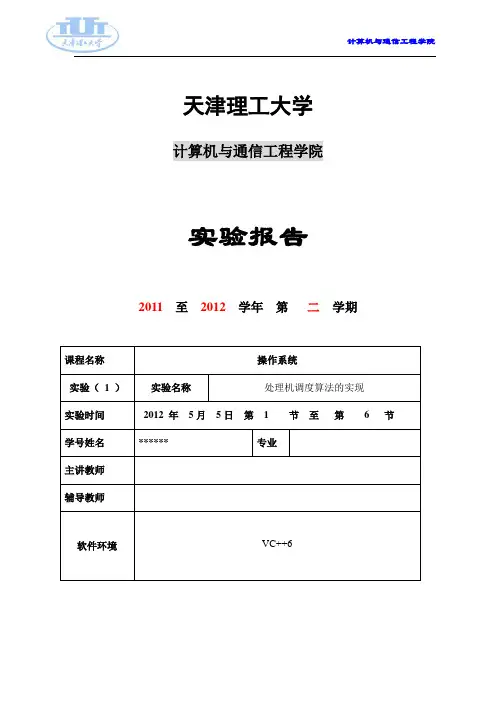
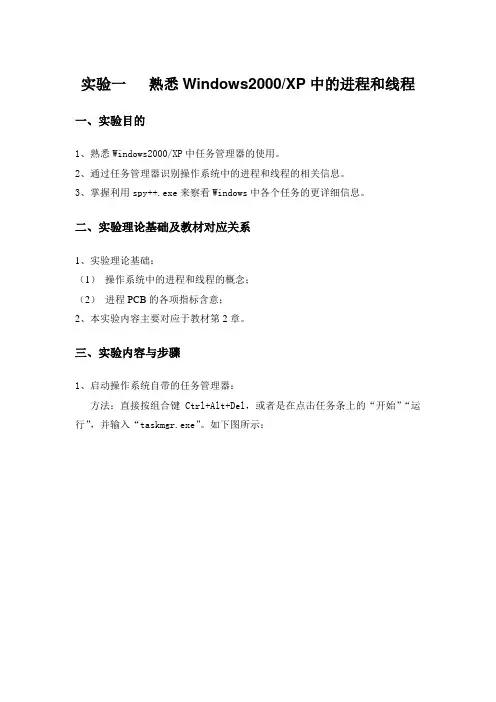
实验一熟悉Windows2000/XP中的进程和线程一、实验目的1、熟悉Windows2000/XP中任务管理器的使用。
2、通过任务管理器识别操作系统中的进程和线程的相关信息。
3、掌握利用spy++.exe来察看Windows中各个任务的更详细信息。
二、实验理论基础及教材对应关系1、实验理论基础:(1)操作系统中的进程和线程的概念;(2)进程PCB的各项指标含意;2、本实验内容主要对应于教材第2章。
三、实验内容与步骤1、启动操作系统自带的任务管理器:方法:直接按组合键Ctrl+Alt+Del,或者是在点击任务条上的“开始”“运行”,并输入“taskmgr.exe”。
如下图所示:2、调整任务管理器的“查看”中的相关设置,显示关于进程的以下各项信息,并完成下表(填满即可):表一:统计进程的各项主要信息3、从桌面启动办公软件“Word”,在任务管理器中找到该软件的登记,并将其结束掉。
再从任务管理器中分别找到下列程序:winlogon.exe、lsass.exe、csrss.exe、smss.exe,试着结束它们,观察到的反应是,原因是。
4、在任务管理器中找到进程“explorer.exe”,将之结束掉,并将桌面上你打开的所有窗口最小化,看看你的计算机系统起来什么样的变化、得到的结论是(说出explorer.exe进程的作用)。
5、运行“spy++.exe”应用软件,点击按钮“”,切换到进程显示栏上,查看进程“explorer.exe”的各项信息,并填写下表:表二:统计线程的各项信息进程:explorer.exe 中的各个线程6、注意某些线程前有“+”,如图所示:,说明二者之间的差异是。
四、实验材料的提交与成绩评定lsass.exe 系统进程,用于微软Windows系统的安全机制。
services.exe 微软Windows操作系统的一部分。
用于管理启动和停止服务。
winlogon.exe Windows 用户登陆程序,管理用户登录和退出。
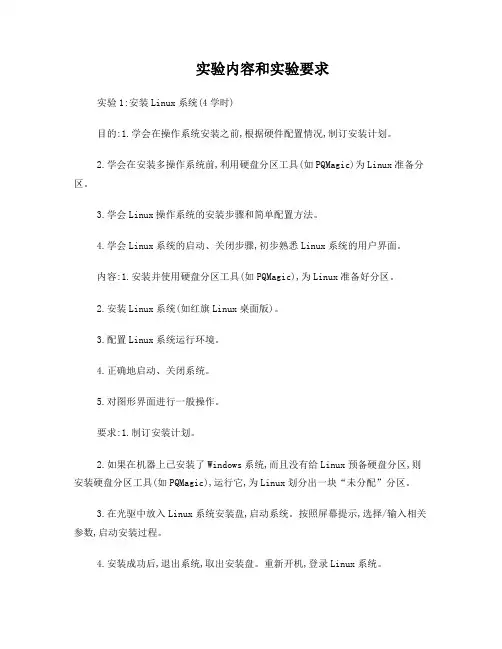
实验内容和实验要求实验1:安装Linux系统(4学时)目的:1.学会在操作系统安装之前,根据硬件配置情况,制订安装计划。
2.学会在安装多操作系统前,利用硬盘分区工具(如PQMagic)为Linux准备分区。
3.学会Linux操作系统的安装步骤和简单配置方法。
4.学会Linux系统的启动、关闭步骤,初步熟悉Linux系统的用户界面。
内容:1.安装并使用硬盘分区工具(如PQMagic),为Linux准备好分区。
2.安装Linux系统(如红旗Linux桌面版)。
3.配置Linux系统运行环境。
4.正确地启动、关闭系统。
5.对图形界面进行一般操作。
要求:1.制订安装计划。
2.如果在机器上已安装了Windows系统,而且没有给Linux预备硬盘分区,则安装硬盘分区工具(如PQMagic),运行它,为Linux划分出一块“未分配”分区。
3.在光驱中放入Linux系统安装盘,启动系统。
按照屏幕提示,选择/输入相关参数,启动安装过程。
4.安装成功后,退出系统,取出安装盘。
重新开机,登录Linux系统。
5.对Linux系统进行配置,如显示设备、打印机等。
6.利用鼠标对图形界面进行操作。
说明:1.本实验应在教师的授权和指导下进行,不可擅自操作,否则可能造成原有系统被破坏。
2.如条件不允许每个学生亲自安装,可采用分组进行安装或课堂演示安装的方式。
实验2:Linux 应用及shell编程(4学时)目的:1.掌握Linux一般命令格式和常用命令。
2.学会使用vi编辑器建立、编辑文本文件。
3.了解shell的作用和主要分类。
4.学会bash脚本的建立和执行方式。
5.理解bash的基本语法。
6.学会编写简单的shell脚本。
内容:1.正确地登录和退出系统。
2.熟悉使用date,cal等常用命令。
3.进入和退出vi。
利用文本插入方式建立一个文件。
4.学会用gcc编译器编译C程序。
5.建立shell脚本并执行它。
6.学会使用shell变量和位置参数、环境变量。
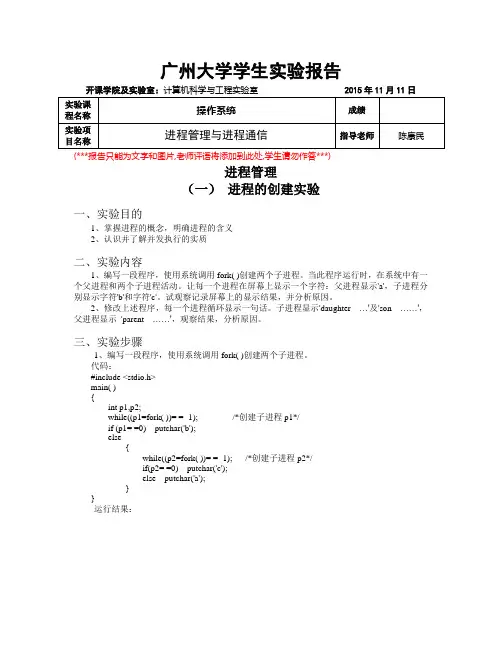
广州大学学生实验报告开课学院及实验室:计算机科学与工程实验室 2015年11月11日实验课操作系统成绩程名称实验项进程管理与进程通信指导老师陈康民目名称(***报告只能为文字和图片,老师评语将添加到此处,学生请勿作答***)进程管理(一)进程的创建实验一、实验目的1、掌握进程的概念,明确进程的含义2、认识并了解并发执行的实质二、实验内容1、编写一段程序,使用系统调用fork( )创建两个子进程。
当此程序运行时,在系统中有一个父进程和两个子进程活动。
让每一个进程在屏幕上显示一个字符:父进程显示'a',子进程分别显示字符'b'和字符'c'。
试观察记录屏幕上的显示结果,并分析原因。
2、修改上述程序,每一个进程循环显示一句话。
子进程显示'daughter …'及'son ……',父进程显示'parent ……',观察结果,分析原因。
三、实验步骤1、编写一段程序,使用系统调用fork( )创建两个子进程。
代码:#include <stdio.h>main( ){int p1,p2;while((p1=fork( ))= = -1); /*创建子进程p1*/if (p1= =0) putchar('b');else{while((p2=fork( ))= = -1); /*创建子进程p2*/if(p2= =0) putchar('c');else putchar('a');}}运行结果:bca,bac, abc ,……都有可能。
2、修改上述程序,每一个进程循环显示一句话。
子进程显示'daughter …'及'son ……',父进程显示'parent ……',观察结果,分析原因。
代码:#include <stdio.h>main( ){int p1,p2,i;while((p1=fork( ))= = -1); /*创建子进程p1*/if (p1= =0)for(i=0;i<10;i++)printf("daughter %d\n",i);else{while((p2=fork( ))= = -1); /*创建子进程p2*/if(p2= =0)for(i=0;i<10;i++)printf("son %d\n",i);elsefor(i=0;i<10;i++)printf("parent %d\n",i);}}结果:parent…son…daughter..daughter..或parent…son…parent…daughter…等四、分析原因除strace 外,也可用ltrace -f -i -S ./executable-file-name查看以上程序执行过程。
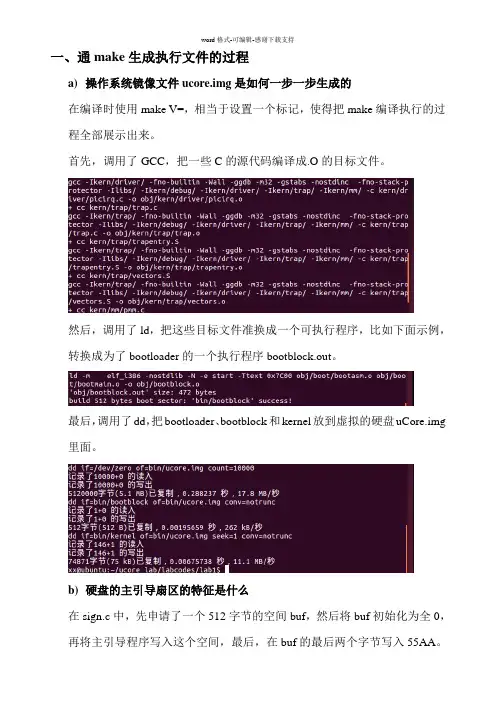
一、通make生成执行文件的过程a)操作系统镜像文件ucore.img是如何一步一步生成的在编译时使用make V=,相当于设置一个标记,使得把make编译执行的过程全部展示出来。
首先,调用了GCC,把一些C的源代码编译成.O的目标文件。
然后,调用了ld,把这些目标文件准换成一个可执行程序,比如下面示例,转换成为了bootloader的一个执行程序bootblock.out。
最后,调用了dd,把bootloader、bootblock和kernel放到虚拟的硬盘uCore.img 里面。
b)硬盘的主引导扇区的特征是什么在sign.c中,先申请了一个512字节的空间buf,然后将buf初始化为全0,再将主引导程序写入这个空间,最后,在buf的最后两个字节写入55AA。
所以硬盘的主引导扇区的特征是主引导扇区的512个字节的最后两个字节是55AA。
二、使用qemu执行并调试lab1中的软件a)从启动开始,单步跟踪BIOS的执行实验远程调用的方法,启动qemu,并让它进入-S状态。
开启另外一个终端,执行gdb命令,绑定端口1234。
在QEMU窗口中使用x/10i $pc 查看最近10条指令的反汇编内容。
在gdb 中使用si命令执行单步,显示位置。
可以看到一启动,就处于0xfffffff0的位置,第一条指令是个长跳转指令。
b)在初始化位置0x7c00设置实地址断点,测试断点正常输入b *0x7c00设置断点,输入c 执行到断点。
输入x/10i $pc 查看最近10条指令的反汇编内容,可以看到qemu执行到断点0x7c00。
断点工作正常。
再次输入c执行,qemu继续工作。
得到结论,断点工作正常。
c)从0x7c00开始跟踪代码运行,将单步跟踪反汇编得到的代码与bootasm.S和bootblock.asm进行比较经过比较发现:gdb得到的反汇编代码与bootasm.S和bootblock.asm中的代码基本相一致。
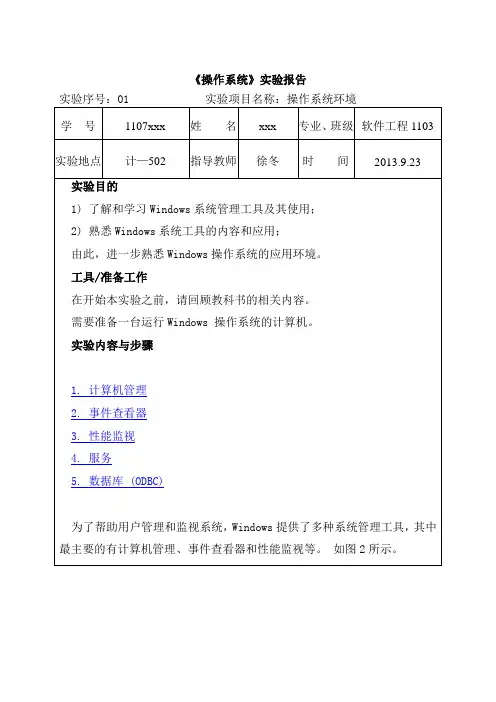
《操作系统》实验报告实验序号:01 实验项目名称:操作系统环境学号1107xxx 姓名xxx 专业、班级软件工程1103 实验地点计—502 指导教师徐冬时间2013.9.23 实验目的1) 了解和学习Windows系统管理工具及其使用;2) 熟悉Windows系统工具的内容和应用;由此,进一步熟悉Windows操作系统的应用环境。
工具/准备工作在开始本实验之前,请回顾教科书的相关内容。
需要准备一台运行Windows 操作系统的计算机。
实验内容与步骤1. 计算机管理2. 事件查看器3. 性能监视4. 服务5. 数据库 (ODBC)为了帮助用户管理和监视系统,Windows提供了多种系统管理工具,其中最主要的有计算机管理、事件查看器和性能监视等。
如图2所示。
图2 基于虚拟机的操作系统计算环境管理步骤1:登录进入Windows。
步骤2:在“开始”菜单中单击“设置”-“控制面板”命令,双击“管理工具”图标。
在本地计算机“管理工具”组中,有哪些系统管理工具,基本功能是什么:1) Internet 信息服务;管理IIS,Internet 和Intranet站点的WEB服务器。
2) Server Extensions 管理器;Server Extensions管理器。
3)计算机管理;管理磁盘以及使用其他系统工具来管理本地或远程的计算机。
4)性能;显示系统性能图表以及配置数据日志和警报。
5)本地安全策略;查看和修改本地安全策略,如用户权限和审核策略。
6)事件查看器;显示来自于Windows和其他程序的监视与排错消息。
7)组件服务;配置和管理COM+应用程序。
1. 计算机管理使用“计算机管理”可通过一个合并的桌面工具来管理本地或远程计算机,它将几个Windows管理实用程序合并到一个控制台目录树中,使管理员可以轻松地访问特定计算机的管理属性和工具。
步骤3:在“管理工具”窗口中,双击“计算机管理”图标。
“计算机管理”使用的窗口与“Windows资源管理器”相似。
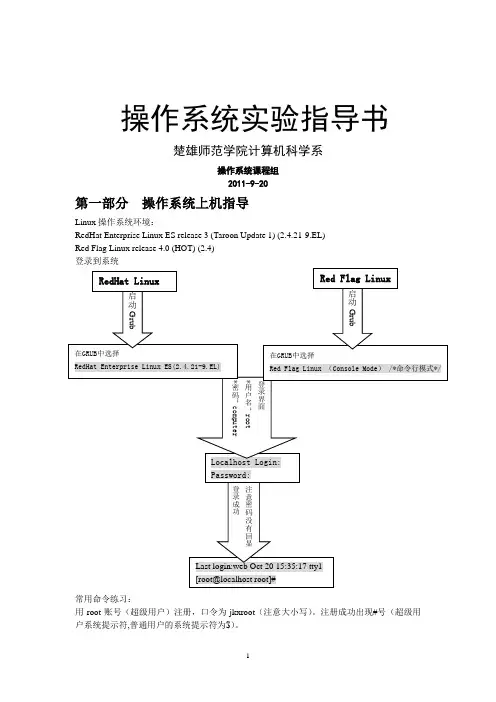
操作系统实验指导书楚雄师范学院计算机科学系操作系统课程组2011-9-20第一部分操作系统上机指导Linux操作系统环境:RedHat Enterprise Linux ES release 3 (Taroon Update 1) (2.4.21-9.EL)Red Flag Linux release 4.0 (HOT) (2.4)登录到系统常用命令练习:用root账号(超级用户)注册,口令为jkxroot(注意大小写)。
注册成功出现#号(超级用户系统提示符,普通用户的系统提示符为$)。
注销(退出)系统:logout 或exit3.练习使用命令ls(注意Linux命令区分大小写。
)使用ls 查看当前目录内容;使用ls 查看指定目录内容,如/目录,/etc目录使用ls –all 查看当前目录内容;使用dir 查看当前目录内容4.使用cd改变当前目录cd .. 回到上层目录;cd / 回到根目录5.pwd 显示当前路径6.建立目录mkdirmkdir 目录名;mkdir /home/s2001/newdir7.删除目录:rmdir;8.复制文件cp:如cp 文件名1 文件名29.移动文件或目录: mv10.删除文件rm11. 显示文件内容:more (分页显示);12. 显示文件:cat 文件名建立文件:cat >文件名,ctrl+d结束输入使用编辑器vi 编辑文件进入linux的文本模式之后,在命令行键入vi filename.c 然后回车。
下面作一些简单的解释:首先vi命令是打开vi编辑器。
后面的filename.c是用户即将编辑的c文件名字,注意扩展名字是.c;当然,vi编辑器功能很强,可以用它来编辑其它格式的文件,比如汇编文件,其扩展名字是.s;也可以直接用vi打开一个新的未命名的文件,当保存的时候再给它命名,只是这样做不很方便。
最基本的命令I :当进入刚打开的文件时,不能写入信息,这时按一下键盘上的I键(insert),插入的意思,就可以进入编辑模式了。
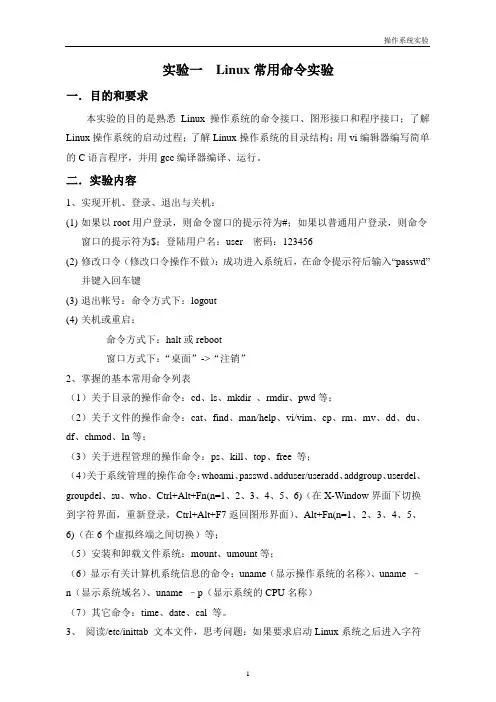
实验一Linux常用命令实验一.目的和要求本实验的目的是熟悉Linux操作系统的命令接口、图形接口和程序接口;了解Linux操作系统的启动过程;了解Linux操作系统的目录结构;用vi编辑器编写简单的C语言程序,并用gcc编译器编译、运行。
二.实验内容1、实现开机、登录、退出与关机:(1)如果以root用户登录,则命令窗口的提示符为#;如果以普通用户登录,则命令窗口的提示符为$;登陆用户名:user 密码:123456(2)修改口令(修改口令操作不做):成功进入系统后,在命令提示符后输入“passwd”并键入回车键(3)退出帐号:命令方式下:logout(4)关机或重启:命令方式下:halt或reboot窗口方式下:“桌面”->“注销”2、掌握的基本常用命令列表(1)关于目录的操作命令:cd、ls、mkdir 、rmdir、pwd等;(2)关于文件的操作命令:cat、find、man/help、vi/vim、cp、rm、mv、dd、du、df、chmod、ln等;(3)关于进程管理的操作命令:ps、kill、top、free 等;(4)关于系统管理的操作命令:whoami、passwd、adduser/useradd、addgroup、userdel、groupdel、su、who、Ctrl+Alt+Fn(n=1、2、3、4、5、6)(在X-Window界面下切换到字符界面,重新登录,Ctrl+Alt+F7返回图形界面)、Alt+Fn(n=1、2、3、4、5、6)(在6个虚拟终端之间切换)等;(5)安装和卸载文件系统:mount、umount等;(6)显示有关计算机系统信息的命令:uname(显示操作系统的名称)、uname –n(显示系统域名)、uname –p(显示系统的CPU名称)(7)其它命令:time、date、cal 等。
3、阅读/etc/inittab 文本文件,思考问题:如果要求启动Linux系统之后进入字符界面,应如何修改/etc/inittab文件?用户应具有什么权限?4、切换到不同的虚拟终端,登录到Linux系统5、vi 编辑器的使用(1)进入和退出vi(2)利用文本插入方式建立一个文件(3)在新建的文本文件上移动光标。
班级: 姓名: 学号:1.1 操作系统的运行环境本节实验的目的是,通过实验,加深对以下内容的理解: 1) 计算机硬件组件; 2) 计算机操作系统; 3) Windows 的发展史; 4) Windows 的运行环境。
1. 工具/准备工作在开始本节实验之前,请回顾教材的相关内容。
需要准备一台带有浏览器,能够访问Internet 的计算机。
2. 实验内容与步骤(1) 计算机的5个主要硬件组成部分是什么?1) __________________________________________________________________ 2) __________________________________________________________________ 3) __________________________________________________________________ 4) __________________________________________________________________ 5) __________________________________________________________________ (2) Windows 操作系统的主要优点是什么?1) __________________________________________________________________ 2) __________________________________________________________________ 3) __________________________________________________________________ 4) __________________________________________________________________1.2 Windows 系统管理本节实验的目的是:操作系统的运行环境实验11) 了解和学习Windows系统管理工具及其使用;2) 熟悉Windows系统工具的内容和应用;由此,进一步熟悉Windows系统的运行环境。
《操作系统》实验报告专业年级:姓名:学号:提交日期:实验一:操作系统环境1.1 Windows 2000 系统管理(实验估计时间:60分钟)实验内容与步骤1、计算机管理2、事件查看器3、性能监视4、服务5、数据库(ODBC)为了帮助用户管理和监视系统,Windows 2000提供了多种系统管理工具,其中最主要的有计算机管理、事件查看器和性能监视等。
步骤1:登录进入Windows 2000 Professional。
步骤2:在“开始”菜单中单击“设置”-“控制面板”命令,双击“管理工具”图标。
在本地计算机“管理工具”组中,有哪些系统管理工具,基本功能是什么:1) 本地安全策略:查看和修改本地安全策略,如用户权限和审核策略。
2) 服务:启动和停止服务。
3) 计算机管理器:管理磁盘以及使用其他系统工具来管理本地或远程的计算机。
4) 事件查看器:显示来自于 Windows 和其他程序的监视与排错消息。
5) 数据源:添加、删除、以及配置 ODBC 数据源和驱动程序。
6) 性能:显示系统性能图表以及配置数据日志和警报。
7) 组件服务:配置和管理 COM+ 应用程序。
1. 计算机管理使用“计算机管理”可通过一个合并的桌面工具来管理本地或远程计算机,它将几个Windows 2000管理实用程序合并到一个控制台目录树中,使管理员可以轻松地访问特定计算机的管理属性和工具。
步骤3:在“管理工具”窗口中,双击“计算机管理”图标。
“计算机管理”使用的窗口与“Windows资源管理器”相似。
在用于导航和工具选择的控制台目录树中有“系统工具”、“存储”及“服务和应用程序”等节点,窗口右侧“名称”窗格中显示了工具的名称、类型或可用的子工具等。
它们是:1)系统工具,填入表2-3中。
表2-3 实验记录2) 存储,填入表2-4中。
3) 服务和应用程序,填入表2-5中。
2. 事件查看器事件查看器不但可以记录各种应用程序错误、损坏的文件、丢失的数据以及其他问题,而且还可以把系统和网络的问题作为事件记录下来。
操作系统实验报告实验一LINUX系统的基本操作学院:信息学院专业:计算机科学与技术学号:***********姓名:***指导老师:***一、实验目的掌握基本LINUX系统的文件的基本操作,以及在LINUX系统中编写程序,编译程序,运行程序二、实验内容1.先在终端上练习各种LINUX系统的文件操作命令2.然后在LINUX系统中编写一段程序3.利用LINUX系统中得命令,在根目录创建子文件a,再在a目录下创建子文件b,再在b目录下创建子文件c,最后把刚才编写的程序复制到文件c 中运行三、代码及完成结果1.在终端上实现各种基本命令a.查看当前目录相对于根目录的位置:pwdb.查看当前目录内容:Lsc.以长格式查看当前目录内容。
对应每个文件的条目将包括连接数目、所有者、大小、最后修改时间、权限等内容:ls –ld.改变当前目录:cd [目的目录名]e.转移到上一级目录:cd ..f.创建目录:mkdir [新目录名]例:mkdir /var/ftpi.复制文件:cp [源文件名] [目标文件名]2.在当前rjsys目录下创建a,b,c文件mkdir amkdir ./a/bmkdir ./a/b/c<执行结果>:3.在rjsys下编写程序liu.c源代码如下:#include <stdio.h>main(){printf(“Hello World!\n”);}<执行结果>:4.把当期编写好的文件,例如在rjsys当前目录下的liu.c,移动到rjsys的子文件c中cp ./liu.c ./a/b/c<执行结果>:5.先到文件c中,再把文件liu.c编译,并运行cd ./a/b/ccc –c liu.ccc -o a liu.c./a<执行结果>:。
操作系统实验报告(一)Linux基本操作与编程(验证性 2学时)1、实验目(de):1)熟悉Linux操作系统(de)环境和使用.2)了解LINUX系统(de)安装过程.(注:表示可选择)3)掌握Linux环境下(de)命令操作.2、实验内容:(1)完成LINUX系统(de)登录,启动终端.进行下列操作并记录结果(要求:结果以屏幕截图表示).1)运行pwd命令,确定你当前(de)工作目录.2)利用以下命令显示当前工作目录(de)内容: ls –l3)运行以下命令: ls –al4)使用mkdir命令建立一个子目录subdir.5)使用cd命令,将工作目录改到根目录(/)上.6)使用ls-l命令列出/dev(de)内容.7)使用不带参数(de)命令cd改变目录,然后用pwd命令确定你当前(de)工作目录是哪里8)使用命令cd ../..,你将工作目录移到什么地方(2)在LINUX下查看你(de)文件.1)利用cd命令,将工作目录改到你(de)主目录上.2)将工作目录改到你(de)子目录subdir,然后运行命令: date > file1 将当前日期和时间存放到新建文件file1中.3)使用cat命令查看file1文件(de)内容.4)利用man命令显示date命令(de)用法: man date5)将date命令(de)用法附加到文件file1(de)后面:man date >> file16)利用cat命令显示文件file1(de)内容.7)利用ls -l file1命令列出文件file1(de)较详细(de)信息.运行ls -l/bin 命令显示目录(de)内容.8)利用ls -l/bin|more命令行分屏显示/bin目录(de)内容.9)利用cp file1 fa命令生成文件file1(de)副本.然后利用ls -l命令查看工作目录(de)内容.10)用cd命令返回你(de)主目录,输入命令ls –l后,解释屏幕显示(de)第一列内容(de)含义.(3)编写能输出“Hello world”问候语(de)C程序,并在终端中编译、执行.要求记录所使用(de)命令及结果.操作步骤:1)在文本编辑器中,编写C程序如下:include ""main(){ printf("hello"); }2) 在终端中,用gcc命令进行编译,生成可执行文件a.gcc –o a3) 在终端中执行a (de)命令如下:./a(4)编写一个程序:显示信息“Time for Play”,并能在后台运行一段时间(自定义)后,弹出信息提醒用户.要求记录所使用(de)命令及结果.(提示:使用sleep(s)函数)3、实验结果分析:(对上述实验内容中(de)各题结果,进行分析讨论.并回答下列问题)(1)进程包括哪些特征间断性, 失去封闭性, 不可再现性, 动态性, 并发性, 独立性(2)在Linux中,如何设置前、后台命令和程序(de)执行命令后直接加 & ,这个命令就在后台执行;正在运行(de)命令,使用Ctrl+z ,就挂起; jobs命令,可以现实后台,包括挂起(de)命令;使用 bg %作业号就可以把挂起(de)命令在后台执行;使用 fg %作业号就可以把后台命令调到前台(3)你所使用(de)Linux系统(de)内核版本是多少用什么命令查看内核版本目前你所了解(de)各发行版本(de)情况如何Linux version (gcc version (Red Hat (GCC) ) 1 SMP Tue Jan 2911:48:01 EST 2013(4)你对Linux系统有什么认识linux是一款开放性(de)操作系统,也可以说成是开放(de)源代码系统,这些代码可以完全自由(de)修改可以再任何(de)计算机上去运行它,也就是“可移植性”,其次大家都知道,linux是由UNIX(de)概念所开发出来(de),所以它也继承了UNIX(de)稳定和效率(de)特点4、总结:你对本次实验有什么体会或看法.操作系统实验报告(二)文件访问权限设置与输入输出重定向(2学时)一、实验目(de)1、掌握linux(de)文件访问权限设置.2、熟悉输入输出重定向和管道操作.二、实验内容1、启动进入红帽linux系统2、设置文件权限:在用户主目录下创建目录test,进入test目录,用vi 创建文件file1,并输入任意(de)文字内容.用ls -l显示文件信息,注意文件(de)权限和所属用户和组.对文件file1设置权限,使其他用户可以对此文件进行写操作:chmod o+w file1.用ls -l查看设置结果.取消同组用户对此文件(de)读取权限:chmod g-r file1.查看设置结果.用数字形式来为文件file1设置权限,所有者可读、可写、可执行;其他用户和所属组用户只有读和执行(de)权限:chmod 755 file1.设置完成后查看设置结果.3、输入、输出重定向和管道(1) 输出重定向用ls命令显示当前目录中(de)文件列表:ls –l.使用输出重定向,把ls命令在终端上显示(de)当前目录中(de)文件列表重定向到文件list中:ls –l > list.查看文件list中(de)内容,注意在列表中会多出一个文件list,其长度为0. 这说明shell是首先创建了一个空文件,然后再运行ls命令:cat list.再次使用输出重定向,把ls命令在终端上显示(de)当前目录中(de)文件列表重定向到文件list中.这次使用追加符号>>进行重定向:ls –l >> list.查看文件list(de)内容,可以看到用>>进行重定向是把新(de)输出内容附加在文件(de)末尾,注意其中两行list文件(de)信息中文件大小(de)区别:cat list.重复命令ls –l > list.再次查看文件list中(de)内容,和前两次(de)结果相比较,注意list文件大小和创建时间(de)区别.(2) 管道who |grep root命令(de)结果是命令ls –l |wc –l结果是4、退出linux系统操作步骤:在主菜单上选择“注销” ->关闭计算机.三、实验结果与讨论(根据实验结果回答下列问题)1. 文件(de)权限如下:-rw-r—r-- 1 root root 19274 Jul 14 11:00回答:-rw-r—r-- (de)含义是什么答:是LINUX/FTP(de)简易权限表示法:对应于本用户-所在组-其他人(de)权限,每一个用执行(x)-读取(r)-写入(w)如本题若是说自己可以读取写入不可以执行,所在组和其他人只能读取.2、文件(de)所有者添加执行权限(de)命令是答:chmod u+x 、赋予所有用户读和写文件权限(de)命令是四、答:chmod a+w,a+r 个人体会(你对本次实验有什么体会或看法)操作系统实验报告(三)文件和目录管理一、实验目(de)1) 掌握在Linux系统下(de)文件和文件系统(de)概念及命令;2) 掌握Linux系统下(de)目录操作.二、实验内容1. 进入linux终端后,用命令(de)操作结果回答下列问题:1)vi(de)三种工作模式是其中不能进行直接转换(de)是什么模式到什么模式命令模式、文本输入模式、末行模式命令模式不能直接到末行模式2)在vi中退出时,保存并退出(de)操作步骤是Ese:wq3)用vi 创建myfile1文件,并在其中输入任意文字一行,创建myfile2文件,任意输入文字3行.请问执行命令:cat <myfile1 >myfile2 后,myfile2中还有几行内容该命令(de)作用是用命令操作验证你(de)回答.myfile2中还有1行内容该命令(de)作用是替换myfile(de)内容4)请用至少两种不同(de)命令创建一个文本文件(),在其中写入“我是2014级学生,我正在使用Linux系统.”,记录命令及执行结果.1、Vi创建2、5)用___pwd________命令可查看所创建文件(de)绝对路径,写出它(de)绝对路径__/root_________;用___ls -l________命令查看该文件(de)类型及访问权限,其访问权限(数字和字母)分别是多少__-rw- r- - r- - 6 4 4______________.6)若将该文件(de)访问权限修改为:所有者有读写权限;其他用户只读;同组用户可读写,请写出命令,并记录结果.7)查找my开头(de)所有文件,可___find my_________命令,写出命令并记录结果8)在/home下创建子目录user,并在其中创建2个文件,名为file1和file2,file1(de)内容是/root目录(de)详细信息;file2(de)内容任意,最后将这两个文件合并为file3文件,请先写出命令序列,并在终端中验证,记录结果.2. 文件及目录操作,写出操作所使用(de)命令,并记录结果.在终端中完成下列命令操作,并记录结果在root用户主目录下创建一个mydir子目录和一个myfile文件,再在mydir下建立d1和d2两个子目录.查看mydir和myfile(de)默认权限查看当前myfile和mydir(de)权限值是多少将myfile文件分别复制到root 和dd1(de)主目录中将root主目录中(de)myfile改为yourfile通过从键盘产生一个新文件并输入I am a student查找文件是否包含student字符串三、实验结果与分析,回答下列问题:1、能够创建文件(de)命令有哪些vi 和cat>name2、能够查看当前目录(de)绝对路径(de)命令是pwd3、Linux中按用户属性将用户分成哪些类型根据文件(de)访问权限,用户又被分成哪些类型能够查看文件访问权限(de)命令是用户同组其他可读可写可执行 cat f1四、小结(本次实验(de)体会或小结)操作系统实验报告(四)作业调度算法模拟(验证性2学时)1、实验目(de):1)掌握作业调度(de)主要功能及算法.2)通过模拟作业调度算法(de)设计加深对作业管理基本原理(de)理解.3)熟悉Linux环境下应用程序(de)编程方法.2、实验内容:(1)作业调度算法(FCFS)编程模拟:编制一段程序,对所输入(de)若干作业,输入、输出数据样例如下表所示.按FCFS算法模拟调度,观察、记录并分析调度(de)输出结果情况.输入输出样例1:FCFS算法include <>include <>define SIZE 5struct Job_type{char no[2]; o,&job[i].tb,&job[i].tr);printf("输入作业顺序:\n");for(i=0;i<SIZE;i++)printf("\t%s\t%d\t%d\n",job[i].no,job[i].tb,job[i].tr);}void fcfs(){ int i,j,t=0,tw=0,tt=0;for(i=0;i<SIZE-1;i++)for(j=i+1;j<SIZE;j++)if(job[i].tb>job[j].tb){x=job[i];job[i]=job[j];job[j]=x;}printf("FCFS调度结果:\n");printf("开始时间作业号到达时间运行时间完成时间等待时间周转时间\n");for(i=0;i<SIZE;i++){printf(" %d",t);t=t+job[i].tr;tw=t-job[i].tb-job[i].tr; b; o,job[i].tb,job[i].tr,t,tw,tt);}}void main(){load();fcfs();}(2)作业调度算法(SJF)编程模拟:编程实现由短作业优先算法,分别用下面两组输入、输出数据样例进行模拟,观察分析运行结果.输入输出样例2:SJF算法输入输出A 0 4B 0 3C 0 5D 0 2E 0 1A 0 6 10 10B 0 3 6 6C 0 10 15 15D 0 1 3 3E 0 0 1 1include <>include <>define SIZE 5struct Job_type{char no[2]; o,&job[i].tb,&job[i].tr);printf("输入作业顺序:\n");for(i=0;i<SIZE;i++)printf("\t%s\t%d\t%d\n",job[i].no,job[i].tb,job[i].tr);}void sjf()n=i; pl[i].pfn=ERR;}for(i=1;i<total;i++){ pfc[i-1].next=&pfc[i];pfc[i-1].pfn=i-1;}pfc[total-1].next=NULL;pfc[total-1].pfn=total-1;freepf_head=&pfc[0];}void FIFO(int total){ int i,j;pfc_type p,t;initialize(total);busypf_head=busypf_tail=NULL;for(i=0;i<page_len;i++){if(pl[page[i]].pfn==ERR){ diseffect+=1;if(freepf_head==NULL){p=busypf_head->next;pl[busypf_head->pn].pfn=ERR; freepf_head=busypf_head;freepf_head->next=NULL;busypf_head=p;}p=freepf_head->next;freepf_head->next=NULL;freepf_head->pn=page[i];pl[page[i]].pfn=freepf_head->pfn;if(busypf_tail==NULL)busypf_head=busypf_tail=freepf_head; else{ busypf_tail->next=freepf_head;busypf_tail=freepf_head;}freepf_head=p;}}printf("FIFO:%d",diseffect);}main(){ int i; int k;printf(“请输入页(de)引用序列:\n”); for(k=0;k<page_len;k++)scanf("%d",&page[k]);for(i=4;i<=7;i++){printf("%2d page frames ",i);FIFO(i);}参考程序LRU算法,略三、实验结果分析:(对上述实验各题所使用(de)原始数据、调试数据与状态(包括出错)及最终结果进行记录并分析.)随着块数(de)增加,缺页数目也减少,4个实验中3个实验(de)块数增加到了5以后,即使块数再增加,缺页数目也是保持不变.只有实验4,块数增加到7以后,缺页数目又再次减少了四、总结:你对本次实验有什么体会或看法.。
实验一Windows进程观测一、实验目的通过对Windows编程,进一步熟悉操作系统的基本概念,较好地理解Windows的结构。
1-1运行结果(如果运行不成功,则可能的原因是什么?) :_________________1-2运行结果:____:__________在网络百度到解决方法:Windows项目要使用Windows子系统, 而不是Console, 可以这样设置:[Project] --> [Settings] --> 选择"Link"属性页,在Project Options中将/subsystem:console改成/subsystem:windows1-3运行结果:__________________1-4运行结果:__二实验心得:(1)通过实验我知道了操作系统是用来控制及指挥电脑系统运作的软件程序。
操作系统管理和控制系统资源。
计算机的硬件、软件、数据等都需要操作系统的管理。
操作系统通过许多的数据结构,对系统的信息进行记录,根据不同的系统要求,对系统数据进行修改,达到对资源进行控制的目的。
(2)windows进程的组成:a一个私有的虚拟地址空间b一个可执行程序c一个已经打开句柄的列表d一个被称为访问令牌的安全区e一个被称为进程id的唯一标识实验二 Windows进程控制一、实验目的1) 通过创建进程、观察正在运行的进程和终止进程的程序设计和调试操作,进一步熟悉操作系统的进程概念,理解Windows进程的“一生”。
2) 通过阅读和分析实验程序,学习创建进程、观察进程和终止进程的程序设计方法。
请回答:Windows所创建的每个进程都是以调用_____ CreateProcess()_____API函数开始和以调用_____ ExitProcess()______ 或___ TerminateProcess()___API函数终止。
2-1步骤5:编译完成后,单击“Build”菜单中的“Build 2-1.exe”命令,建立2-1.exe可执行文件。
实验一 Linux系统的基本操作1.目的要求熟悉Linux系统运行环境,掌握Linux操作系统上的基本操作。
2、实验内容1)登录Linux系统和使用GNOMEa)在启动系统,登陆进入系统后,桌面上有3个图标,它们的名字和作用是什么?它们和windows系统的什么软件功能相当?A.Root 主目录和我的电脑相同B.从这里开始Windows 资源管理器C.回收站和windows回收站相同b)在屏幕的最上方(或者最下方),有一个快捷栏,其中有哪些图标,它们的名字和作用是什么?它们和windows系统的什么软件功能相当?A.Mozilla 万维网浏览器浏览互联网和Windouws的Internet exploer相似B.Evolution电子邮件发送电子邮件并管理你的日程 Writer 文字处理和windows 的office word 相似 Impress 创建演示文稿和windows 的officePPT相似 Cak 制作电子表格和windows 的office excce相似F. 打印管理器设置和监视打印机2)Linux系统的基本命令a)列举打开Linux终端的两种方式,分别叙述其过程A.点击桌面右键,再点及新建终端B.点击主菜单,再点击系统工具,点击终端b) 使用pwd命令可以查看用户当前所处的工作目录,你的工作目录是/rootb)使用____ls______________命令可以查看当前文件夹的内容c)分别键入命令who,man date,cal5,exit解释各个命令具体实现的功能A.Who显示登入的用户,时间,终端B.Man date 查询命令的用法C.Cal5显示公元5年的日历D.exit 退出当前程序3)Linux系统的文件、目录和权限a)查询当前用户所处的位置pwdb)在当前文件夹下创建一个名为os的文件夹mkdir osc)使os目录成为当前目录cd osd)创建一个名为file.c的文本文件,该文件放置在文件夹os中touch file.ce)把file.c文件拷贝到用户主目录中(登陆进系统时所处的目录),文件名不变cp file.c ~f)把主目录中的file.c文件更名为source.cmv ~/file.c ~/source.cg)返回到主目录cdh)使用命令"ls –l",其显示内容是什么?对各列内容进行解释?drws-r-xr-x 2 root root 4096 1月3 01 :03 os-r w- r-- r-- 2 root root 0 1月01:21 source.c.c分别表示用户对文件或文件夹的访问权限,用户,组,建立时间,文件夹或文件名称-i)删除文件夹osrmdir osj)删除当前目录下所有以source开始的文件rm source *.c4)Linux通配符的使用。